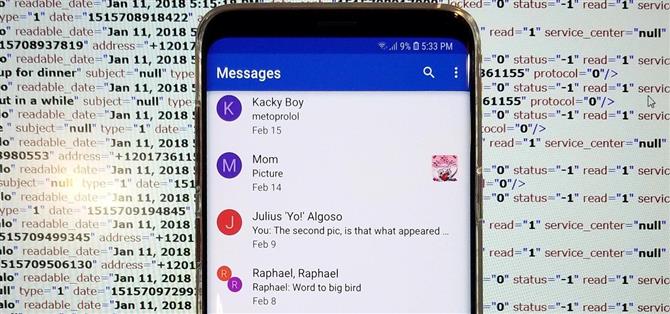Zawsze pomaga przygotować się na najgorsze. Odnosi się to do naszych telefonów teraz bardziej niż kiedykolwiek, ponieważ polegamy na nich, aby być naszymi rekordzistami wiadomości tekstowych od przyjaciół, rodziny i współpracowników. Jeśli kiedykolwiek stracisz lub poważnie uszkodzisz telefon, posiadanie kopii zapasowych cennych tekstów daje ci spokój, wiedząc, że zawsze możesz je odzyskać.
Na szczęście istnieje wypróbowana i prawdziwa aplikacja do robienia tego dokładnie na dowolnym urządzeniu z Androidem. Kopia zapasowa SMS Program Restore może obsłużyć wszystkie twoje potrzeby związane z tworzeniem kopii zapasowych SMS-ów i jest całkowicie darmowy. Jest również łatwy w użyciu i pozwala przesyłać pliki bezpośrednio na Dysk Google, OneDrive, Dropbox lub komputer, aby uzyskać natychmiastowy dostęp. Co najlepsze, aplikacja umożliwia planowanie automatycznych kopii zapasowych w celu bezproblemowego zapisywania ważnych danych.
Krok 1: Pobierz kopię zapasową SMS-ów Przywracać
Zanim zaczniesz, musisz najpierw udać się do Sklepu Google Play i zainstalować Kopię zapasową SMS-ów Przywróć programistę SyncTech lub po prostu kliknij link poniżej.
- Zainstaluj SMS Backup Przywróć bezpłatnie ze Sklepu Google Play

Krok 2: Otwórz kopię zapasową SMS-ów Przywracać
Następnie otwórz kopię zapasową SMS-ów Przywróć na swoim Androidzie, a następnie wybierz „Rozpocznij”, aby kontynuować. Aplikacja będzie potrzebować uprawnień dostępu do danych, takich jak kontakty i wiadomości do celów tworzenia kopii zapasowych, więc dotknij „Zezwól” na wyświetlanych monitach. Stuknij w „Konfiguruj kopię zapasową” po nadaniu aplikacji wszystkich niezbędnych uprawnień.



Krok 3: Utwórz plik kopii zapasowej
Oprócz zapisywania wiadomości tekstowych, SMS Backup Funkcja przywracania daje również opcję tworzenia kopii zapasowej dzienników połączeń dla potomności, która domyślnie jest włączona wraz z „Wiadomościami”. Jeśli chcesz, możesz wyłączyć tę funkcję – wystarczy kliknąć przełącznik „Połączenia telefoniczne”.
Wybranie opcji „Opcje zaawansowane” zapewnia więcej ustawień do zmiany ustawień, takich jak włączenie do kopii zapasowych plików multimedialnych i emotikonów. Zalecamy wyłączenie „Emoji znaki specjalne „przełączają się jednak, ponieważ może to zakłócać pobieranie kopii zapasowej poza aplikacją. Jeśli chcesz utworzyć kopię zapasową tylko określonych rozmów, dotknij opcji” Tylko wybrane rozmowy „, a następnie wybierz” 0 wybranych wątków „, aby przejść do strony wyboru.



Następnie stuknij w rozmowy, które chcesz zachować, a następnie wróć do strony konfiguracji po dokonaniu wyboru, naciskając przycisk Wstecz. Stuknij w „Dalej” w dolnym prawym rogu, gdy wszystko ustawisz zgodnie ze swoimi upodobaniami.


Krok 4: Wybierz miejsce docelowe kopii zapasowej
Teraz aplikacja zapyta, gdzie chcesz przechowywać kopie kopii zapasowych, więc albo wybierz jeden lub wszystkie przełączniki obok „Dysk Google”, „Dropbox” lub „OneDrive”, w zależności od swoich preferencji. Możesz także wybrać własne urządzenie jako miejsce docelowe kopii zapasowej, ale nie jest to zalecane, ponieważ odzyskiwanie danych może stać się niemożliwe, jeśli urządzenie kiedykolwiek zostanie uszkodzone lub zgubione.
Jeśli nadal chcesz zapisać kopie zapasowe w telefonie, przejdź do kroku 6, aby dowiedzieć się więcej. Mimo to, po włączeniu dowolnego z kont w chmurze do wysyłania plików, użytkownik zostanie poproszony o zalogowanie się na oddzielnej stronie, więc naciśnij przycisk „Zaloguj się”, aby kontynuować.


Jeśli urządzenie jest synchronizowane z dowolnym lub wszystkimi kontami wymienionymi w aplikacji, automatycznie pojawi się monit pokazujący dostępne konta, które są zalogowane, wybierz żądane konto z podanej listy. Jeśli chcesz zalogować się na inne konto niezsynchronizowane z urządzeniem z Androidem, stuknij „Dodaj konto” i wpisz swoje dane logowania po wyświetleniu monitu.



Po zalogowaniu masz możliwość wyboru folderu na koncie w chmurze, do którego chcesz wysłać pliki kopii zapasowej (w sekcji „Folder”), wraz z możliwością automatycznego usuwania starszych kopii zapasowych, które przechodzą Liczba dni. Wszystkie poprzednie kopie zapasowe są dostępne do wyświetlenia po prostu naciśnięciu „Pokaż historię”.



Krok 5: Zapisz plik kopii zapasowej
Wszystko skonfigurowane zgodnie z własnymi upodobaniami, nadszedł czas, aby wykonać kopię zapasową. Kliknij „Zapisz” w prawym dolnym rogu strony, a następnie wybierz przełączniki bezpośrednio pod „Prześlij tylko”, jeśli chcesz wykonać zadanie, gdy „Przez Wi-Fi” lub „Podczas ładowania”. Kliknij „Dalej” w prawym dolnym rogu ekranu, aby kontynuować.


Zostaniesz przeniesiony do strony konfiguracji, gdzie możesz wybrać opcję automatycznego planowania tworzenia kopii zapasowych, klikając przełącznik obok opcji „Zaplanuj cykliczne kopie zapasowe”. Z tego miejsca możesz wybierać między kopiami „Codziennie”, „Cotygodniowe” i „Godzinowe”. Możesz wybrać czas i dzień, w którym chcesz rozpocząć proces.
Jeśli chcesz ominąć Tryb Doze, aby zapewnić wykonywanie kopii zapasowych nawet wtedy, gdy telefon jest w głębokim śnie, włącz przełącznik obok opcji „Uruchom zaplanowane kopie zapasowe o określonej godzinie”. Jeśli nie chcesz otrzymywać powiadomień za każdym razem, gdy wykonywana jest kopia zapasowa, upewnij się, że przełącznik „Wyłącz powiadomienia” jest włączony.
Zamiast czekać na zaplanowaną kopię zapasową, należy wykonać ręczną kopię zapasową za pierwszym razem. Kliknij „Utwórz kopię zapasową”, ale pamiętaj, że nie będziesz musiał tego robić ponownie w przyszłości (tworzenie kopii zapasowych nastąpi automatycznie, jeśli postępujesz zgodnie z tym przewodnikiem). Po zakończeniu pierwszej kopii zapasowej możesz wyświetlić jej szczegóły



Krok 6: Zapisz kopię zapasową na swoim urządzeniu (opcjonalnie)
Jeśli chcesz utworzyć kopię zapasową historii tekstu na urządzeniu zamiast w chmurze, wybierz „Twój telefon” na stronie konfiguracji, a następnie ustaw folder docelowy w folderze aplikacji (SMSBackupRestore na karcie SD lub w pamięci wewnętrznej) lub „Twoje własny folder „(dowolny wybrany folder).
Ważne jest, aby śledzić folder docelowy, ponieważ będziesz go później potrzebować do pobierania plików z zewnętrznego źródła. Kliknij „Dalej” w prawym dolnym rogu po wybraniu folderu, a następnie naciśnij „Tak” w oknie z ostrzeżeniem, aby rozpocząć.
Zostaniesz przeniesiony na stronę, aby zaplanować automatyczne tworzenie kopii zapasowych i włączyć inne opcje. Więcej informacji na ten temat znajduje się w dolnej części Krok 5.



Krok 7: Wyświetl wiadomości kopii zapasowych na komputerze
Po zarchiwizowaniu SMS-ów i połączeń telefonicznych będziesz mógł je oglądać w dowolnym momencie, logując się na konto w chmurze, do którego przesłałeś pliki i klikając plik XML zaczynający się od „SMS „, a następnie data utworzenia kopii zapasowej (przykład: sms-20180626123456.xml).

Jeśli zdecydujesz się przechowywać kopie zapasowe na swoim urządzeniu, będziesz musiał podłączyć telefon do komputera za pomocą kabla USB. Po wykonaniu tej czynności zezwól swojemu komputerowi na dostęp do urządzenia, udzielając mu pozwolenia z wyświetlonego monitu lub ustaw opcję „Przesyłanie plików”, dotykając karty opcji USB w panelu powiadomień.



Stamtąd przejdź do komputera i kliknij „Otwórz urządzenie, aby wyświetlić pliki” w oknie, które się pojawi, aby uzyskać dostęp do plików Androida, a następnie przejdź do folderu, w którym wysłałeś pliki kopii zapasowej. Kliknij plik kopii zapasowej, gdy już go znajdziesz, i otworzy się w nowym oknie przeglądarki, abyś mógł w pełni zobaczyć.


Krok 8: Przywróć kopie zapasowe na nowym urządzeniu z Androidem
Teraz, gdy Twoje wiadomości SMS i dzienniki połączeń są bezpiecznie archiwizowane, jesteś gotowy na najgorszy scenariusz. Jeśli coś stanie się z bieżącym telefonem lub po prostu kupisz nowy telefon, możesz łatwo przywrócić wiadomości i dzienniki połączeń.
Aby to zrobić, powtórz kroki 1 i 2 na nowym urządzeniu, a następnie przejdź do bocznego menu nawigacji w Kopii zapasowej SMS Przywróć i wybierz „Przywróć”. Następnie wybierz swoje konto przechowywania w chmurze, zaloguj się, a następnie wybierz plik kopii zapasowej, który obejrzałeś w kroku 7.